Måter å koble Samsung Smart TV til datamaskinen

Sammenkobling av TV-en med datamaskinen gir deg muligheten til å administrere innhold som er lagret på PC-en din på en stor skjerm. I dette tilfellet vil samtalen fokusere på å koble TV-er med Smart TV-teknologi til en datamaskin. Hvilke tilkoblingsmuligheter er det, hvordan du setter opp en datamaskin og en TV - dette vil bli diskutert nedenfor.

Tilkoblingsmetoder
Du kan koble datamaskinen til TV-en ved hjelp av kablede og trådløse tilkoblinger.
Trådløst
Rollen til den trådløse tilkoblingen er Wi-Fi-grensesnitt. Dette alternativet er et av de mest populære og enkleste. I tillegg til tilstedeværelsen av en Wi-Fi-modul, er det nødvendig at de sammenkoblede enhetene er koblet til samme nettverk. Tilkoblingen gjøres gjennom TV-innstillingsmenyen på samme måte som Wi-Fi-tilkoblingen til en hvilken som helst annen gadget.
Wi-Fi lar deg også koble til enheter gjennom dedikerte programmer. Den mest optimale er Miracast-teknologien. For å pare enheter må begge enhetene støtte dette grensesnittet. Moderne modeller av Smart TV-er har bare muligheten til å pare med andre enheter via Miracast.
For datamaskiner er dataoverføring på denne måten mulig for Windows 8.1 og høyere.


WIDI ligner på Miracast-teknologien. Men før du kobler til, må du sørge for at utstyret oppfyller følgende krav:
- 3. generasjons Intel-prosessor;
- støtte for Wi-Fi-modul 802.11n.
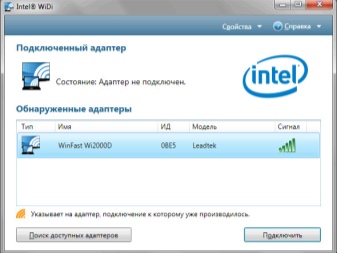

Kablet
Det er mulig å koble en datamaskin til en TV via HDMI-kabel... Dette krever at TV-en og PC-en er utstyrt med HDMI-innganger. Kabelen settes inn i de tilsvarende kontaktene på begge enhetene. Koble til kabelen kun når begge enhetene er slått av. Denne typen tilkobling gjør det mulig å se bilder og videoer i høy kvalitet.
Begge alternativene anses som optimale for tilkobling av Samsung Smart TV-modeller.

Hvordan setter jeg opp datamaskinen min?
Sette opp en tilkobling via Wi-Fi.
Etter at datamaskinen og TV-en er koblet til samme nettverk, er det nødvendig å konfigurere tilgang til filer på en PC (DLNA-server). For å konfigurere serveren må du åpne delen "Nettverk" i OS-utforskeren og klikke på meldingen "Nettverksoppdaging og fildeling er deaktivert." Dette vil åpne et vindu med instruksjoner som skal følges. Algoritmen for handlinger avhenger av versjonen av Windows OS. Hvis det ikke er noe varsel, er alt allerede konfigurert på datamaskinen.
For å vise et bilde eller en video på en stor skjerm, må du velge en fil, høyreklikke på den og velge "Spill av på" TV-modell ".
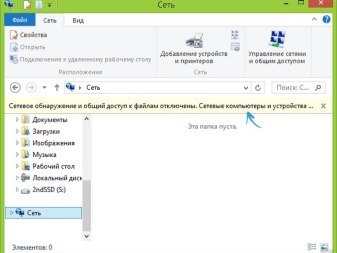
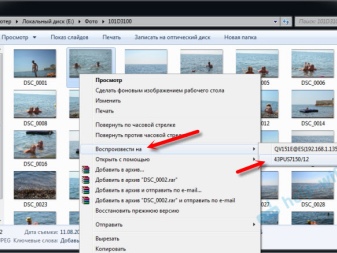
For å sette opp via Miracast på en PC du må åpne Charms-fanen. Velg "Enhet" og deretter "Projektor". Etter det må du klikke på linjen "Legg til trådløs skjerm". Hvis seksjonene ikke vises, støtter mest sannsynlig ikke datamaskinen teknologien.
For å pare enheter via WIDI-programmet, må du installere Intel WIDI Remote-verktøyet på datamaskinen. Etter installasjonen må du starte applikasjonen og aktivere søket, noe som vil ta litt tid. Velg deretter TV-modellen i vinduet som åpnes og klikk på "Koble til". Hvis innstillingen er vellykket, vil det dukke opp et varsel på TV-skjermen med et passord som må angis på datamaskinen.
Etter bekreftelse vil bildet fra PC-en dupliseres på storskjermen.
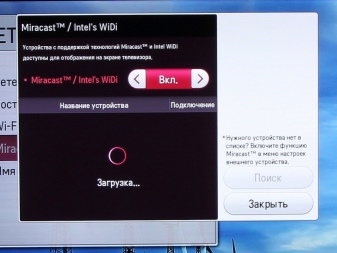
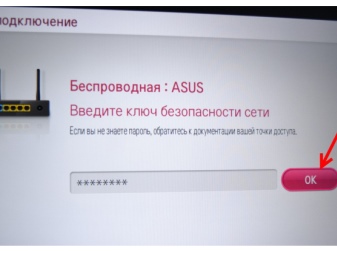
Sette opp HDMI-kabeltilkoblingen
Slå av enheten før du kobler til. Etter det settes kabelen inn i VGA-kontakten på datamaskinen og begge enhetene slås på. Hvis tilkoblingen er riktig, åpnes Windows-oppstartsvinduet på TV-skjermen.For å overføre data på TV-en må du bytte signalmottak fra antennen. TV-mottakeren byttes til AVI-modus for å motta et signal fra en PC.
Bildejustering utføres med museklikk på en tom PC-skjerm. Et vindu med alternativer for skjermoppløsning åpnes. I den angitte listen må du velge ønsket element. Du kan også endre skjermmodus ved å trykke på Win + P-tastene. Kombinasjonen er relevant for versjoner av Windows 7, 8, 10.

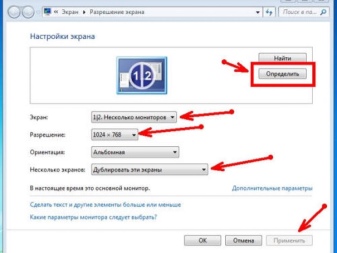
Instruksjoner for TV-oppsett
Sette opp en Wi-Fi-tilkobling
Etter å ha aktivert DLNA-serveren på datamaskinen din, må du konfigurere TV-mottakeren. For å gjøre dette, i Smart TV-menyen, velg delen for å se filene til de tilkoblede enhetene. Seksjonsnavnet er forskjellig i ulike Smart-modeller, men fremgangsmåten er den samme. I delen må du klikke på Hjem-elementet og velge kategorien "Film", "Bilder" eller "Musikk" og se disse mediefilene fra datamaskinen din.
Prosedyren for å sette opp Miracast over Wi-Fi ser slik ut:
- åpne innstillingsmenyen og velg delen "Nettverk";
- i vinduet som åpnes, klikk på Miracast-widgeten;
- aktivere funksjonen.
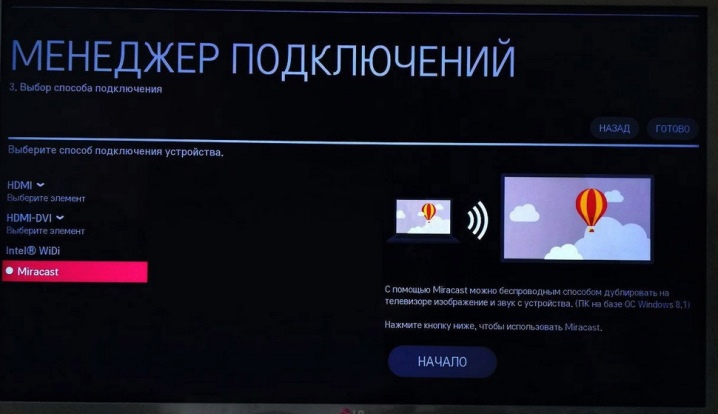
WIDI er i samme seksjon som Miracast. Oftest i Smart-modeller kalles dette elementet "Miracast / Intels WIDI". Du trenger bare å aktivere alternativet og bekrefte tilkoblingen på datamaskinen.
Det skal bemerkes at i Smart TV-modeller er Miracast-alternativet aktivert som standard. Det hender at det ikke er noen slik funksjon i det hele tatt.
I dette tilfellet vil det være nok å slå på Wi-Fi-modulen.
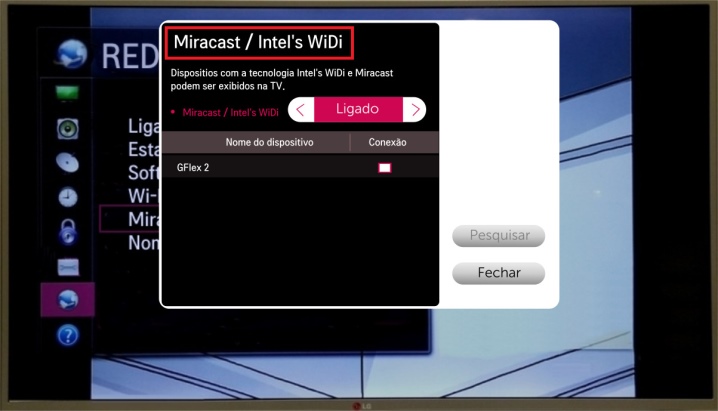
Sette opp HDMI-tilkoblingen
Etter å ha koblet til kabelen i TV-innstillingene velg HDMI-signalkilde (på Samsung Smart TV-er trykker du på kildeknappen på fjernkontrollen).
Denne artikkelen beskriver de mest oppdaterte måtene å koble datamaskinen til TV-en på. Med de beskrevne alternativene kan du spille av filer på en bred skjerm. Smart TV-modeller gir også signaloverføring ved hjelp av spesielle applikasjoner. Du trenger bare å sørge for at enhetene er kompatible og følge oppsettinstruksjonene.
Hvordan du kobler Smart TV til en datamaskin er beskrevet i videoen nedenfor.













Kommentaren ble sendt.